门
推
荐
图文处理win7系统和打印机服务器相连的恢复技巧
发布时间:2020-03-21来源:作者:
win7系统有很多人都喜欢使用,我们操作的过程中常常会碰到win7系统和打印机服务器相连的情况。如果遇到win7系统和打印机服务器相连的情况该怎么办呢?很多电脑水平薄弱的网友不知道win7系统和打印机服务器相连究竟该怎么解决?其实不难根据下面的操作步骤就可以解决问题1.选择开始--控制面板,然后选择查看设备和打印机。 2.点击添加打印机。就可以了。下面就有win7下载吧的小编就给朋友们介绍一下win7系统和打印机服务器相连详细的操作步骤:
1.选择开始--控制面板,然后选择查看设备和打印机。
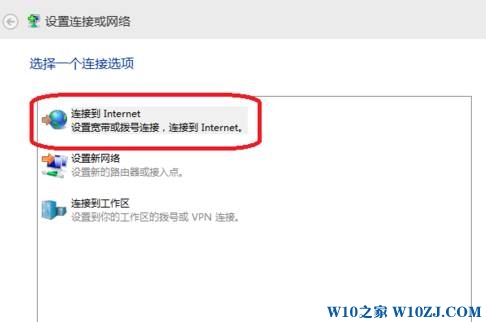
2.点击添加打印机。
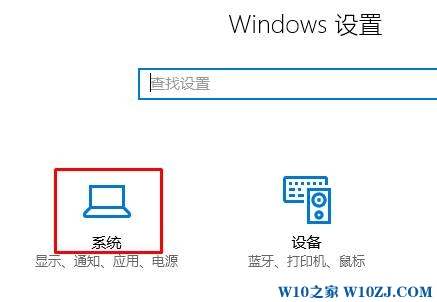
3.选择添加本地打印机。
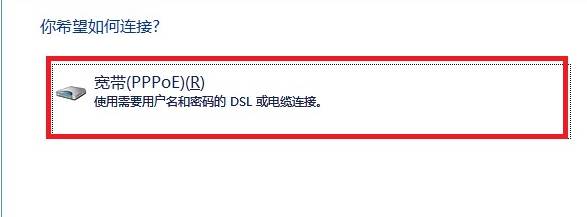
4.选择创建新端口,端口类型选择Standard TCP/IP Port后选择下一步。
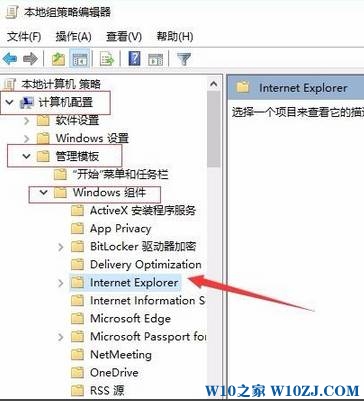
5.输入打印服务器的IP地址,点击下一步,windows系统将自动创建相应的端口。
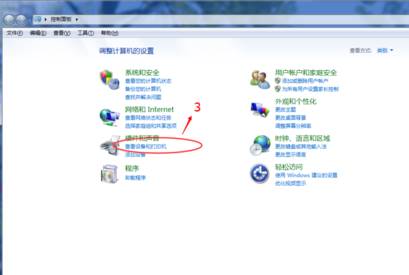
6.端口创建成功后,在下一界面的设备类型选择自定义并点击设置按钮,在弹出的页面中选择LPR协议,添入队列名称为lp1并勾选启用了LPR字节计数,点击确定按钮后继续选择下一步。
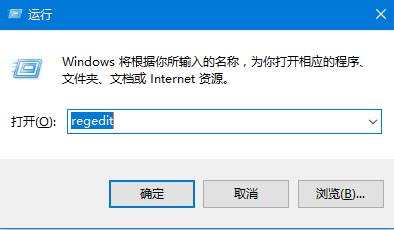
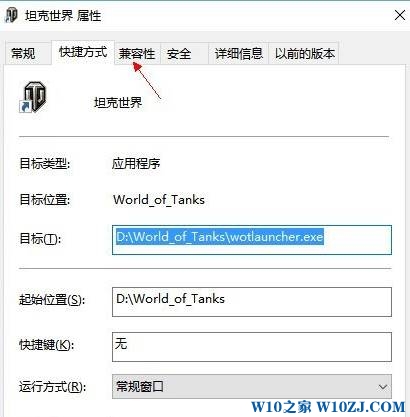
7.接下来系统会提示您安装打印机的驱动,如果您的打印机型号在系统集成的驱动列表中,您可以直接选择相应型号并点击下一步进行安装,如果找不到您的打印机型号,请选择从磁盘安装,然后通过光盘或者其他存储设备来安装打印机的驱动。完成后继续点击下一步。
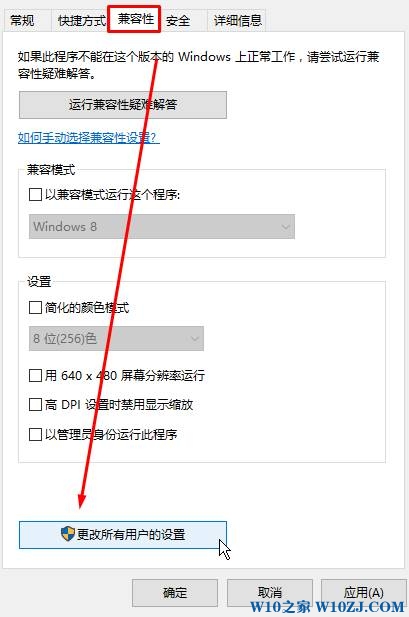
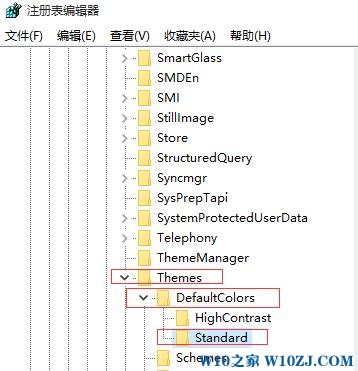
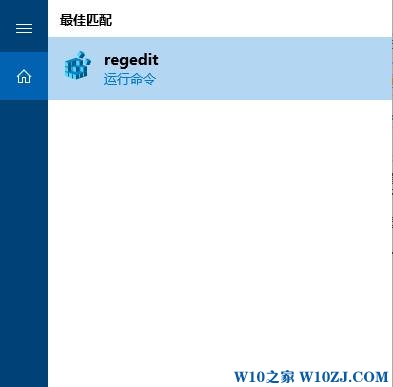
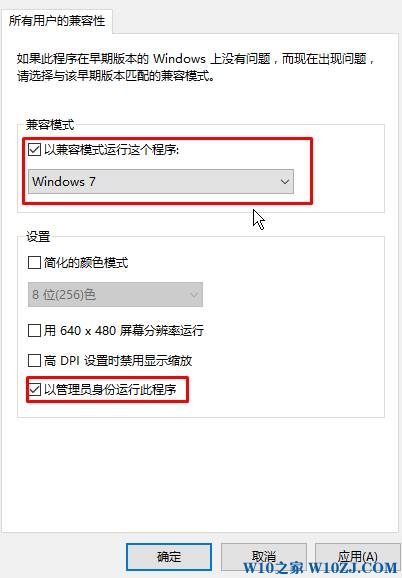
上面就是关于win7系统和打印机服务器相连的操作方法如果你的电脑也遇到了这种情况,可以试试上面的方法哦。不会的朋友赶快来学习一下吧。
-
1
伏妖绘卷(送两万真充)
类型:变态游戏
-
2
暗黑主宰(送千充亿钻)
类型:H5游戏
-
3
疯狂酋长(送万元充值)
类型:H5游戏
-
4
武动九天(GM特权)
类型:满V游戏
-
5
天天狙击(开局GM剑)
类型:变态游戏
-
6
少年名将(送巅峰阵容)
类型:变态游戏
-
7
天使纪元(送无限充值)
类型:变态游戏
-
8
梦幻仙语(GM当托特权)
类型:变态游戏
-
9
电竞经理人(送万元万亿金)
类型:变态游戏
-
10
剑仙轩辕志(0氪领万充)
类型:H5游戏



















